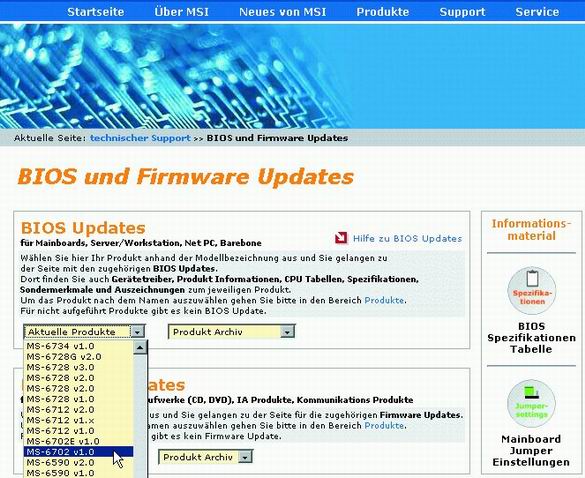|
|
|
Архитектура Астрономия Аудит Биология Ботаника Бухгалтерский учёт Войное дело Генетика География Геология Дизайн Искусство История Кино Кулинария Культура Литература Математика Медицина Металлургия Мифология Музыка Психология Религия Спорт Строительство Техника Транспорт Туризм Усадьба Физика Фотография Химия Экология Электричество Электроника Энергетика |
Как выключить в BIOS лишние порты
Сегодня только старым КПК и модемам нужны последовательные порты COM1 и COM2. Отключение портов экономит два прерывания IRQ, снижая число прерываний, которое должен проверять процессор. Да и параллельный интерфейс LPT сегодня вряд ли кому-нибудь нужен. Тем более что современные принтеры и сканеры подключаются к порту USB. Из меню >Integrated Peripherals отключите интерфейсы COM1 и COM2 (опция >IO Devices, Com-Port, но может называться и >Serial Port 1/2). Выключите порт LPT, выставив значение пункта >Parallel Port в >Disabled. 37. Как выключить в BIOS FireWire (IEEE1394) В меню >Integrated Peripherals выставьте значение пункта >Onboard 1394 device в >Disabled.
Обновление BIOS
BIOS записывается в специальный чип флэш-памяти. Во время прошивки новой версии она записывается на место старой. Для обновления BIOS требуются специальные утилиты, которые производители материнских плат вкладывают в комплект поставки. Кроме того, некоторые версии BIOS поддерживают прошивку самостоятельно, с помощью комбинации клавиш. Что касается обновления BIOS, то здесь, как правило, есть две альтернативы. Можно воспользоваться утилитой под Windows, которую обычно можно найти на CD от материнской платы или скачать с web-сайта производителя. Также можно установить утилиту, которая будет периодически проверять наличие новой версии BIOS и, если нужно, скачивать её. Данный метод прост, но утилита проверки занимает место в памяти и потребляет некоторые ресурсы. Обновление BIOS под Windows - лёгкий и простой способ, если только ваша система работает стабильно. Для большей надёжности можно рекомендовать обновление через DOS. Для этого нужно скачать утилиту прошивки с web-сайта производителя. Затем создать загрузочную дискету DOS и записать утилиту вместе с новой версией BIOS на неё. Потом следует загрузиться с дискеты и через командную строку запустить утилиту (если вы скачали утилиту и BIOS в архиве ZIP, то на дискету их следует копировать в распакованном виде). Подобный подход многие считают более надёжным, поскольку в DOS нет никаких посторонних драйверов. Предупреждение: если вы будете обновлять BIOS ноутбука, то не следует этого делать во время питания от аккумулятора. Прошивать ноутбук следует при питании от сети.
38. Загрузка нового BIOS Посетите web-сайт производителя материнской платы (или компьютера), после чего найдите нужную модель. Чаще всего модели материнских плат называются наподобие "GA-686BX", "A7N8X-E" или "K8T Neo2". Иногда материнские платы имеют два названия: розничное (скажем, "K8T-Neo") и техническое (например, "MS-6702 Version 1.0"). Последнее обычно указывается на текстолите платы. Когда вы найдёте страницу с вашей моделью, перейдите по ссылке >Downloads или >Support.
Поиск по сайту: |